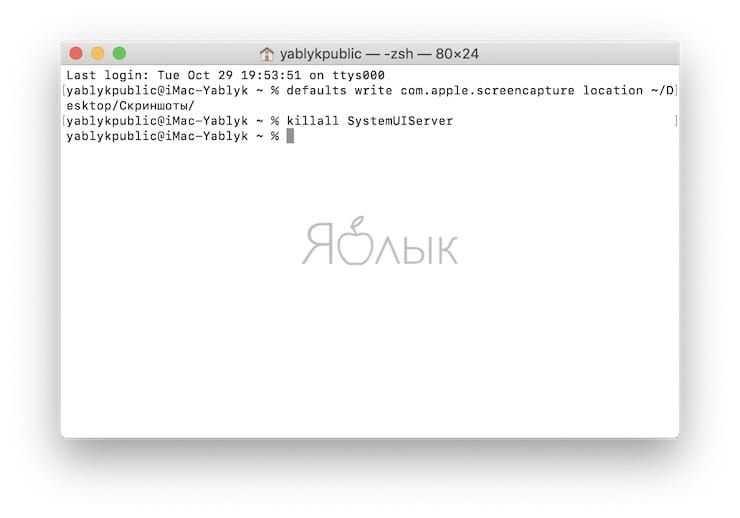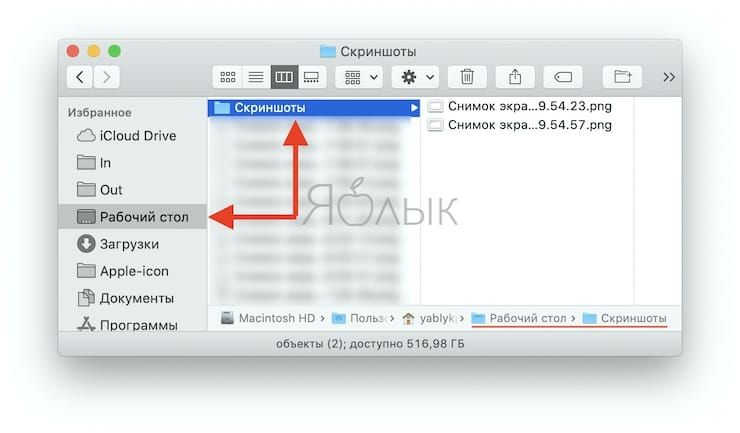Большинство пользователей хотя бы раз сталкивалось с ситуацией, когда необходимо сделать скриншот, например, чтобы задать вопрос на форуме, или, наоборот, показать решение проблемы. Многих устроит то, что macOS по умолчанию сохраняет все скриншоты на рабочий стол, но это может привести к его «захламлению».
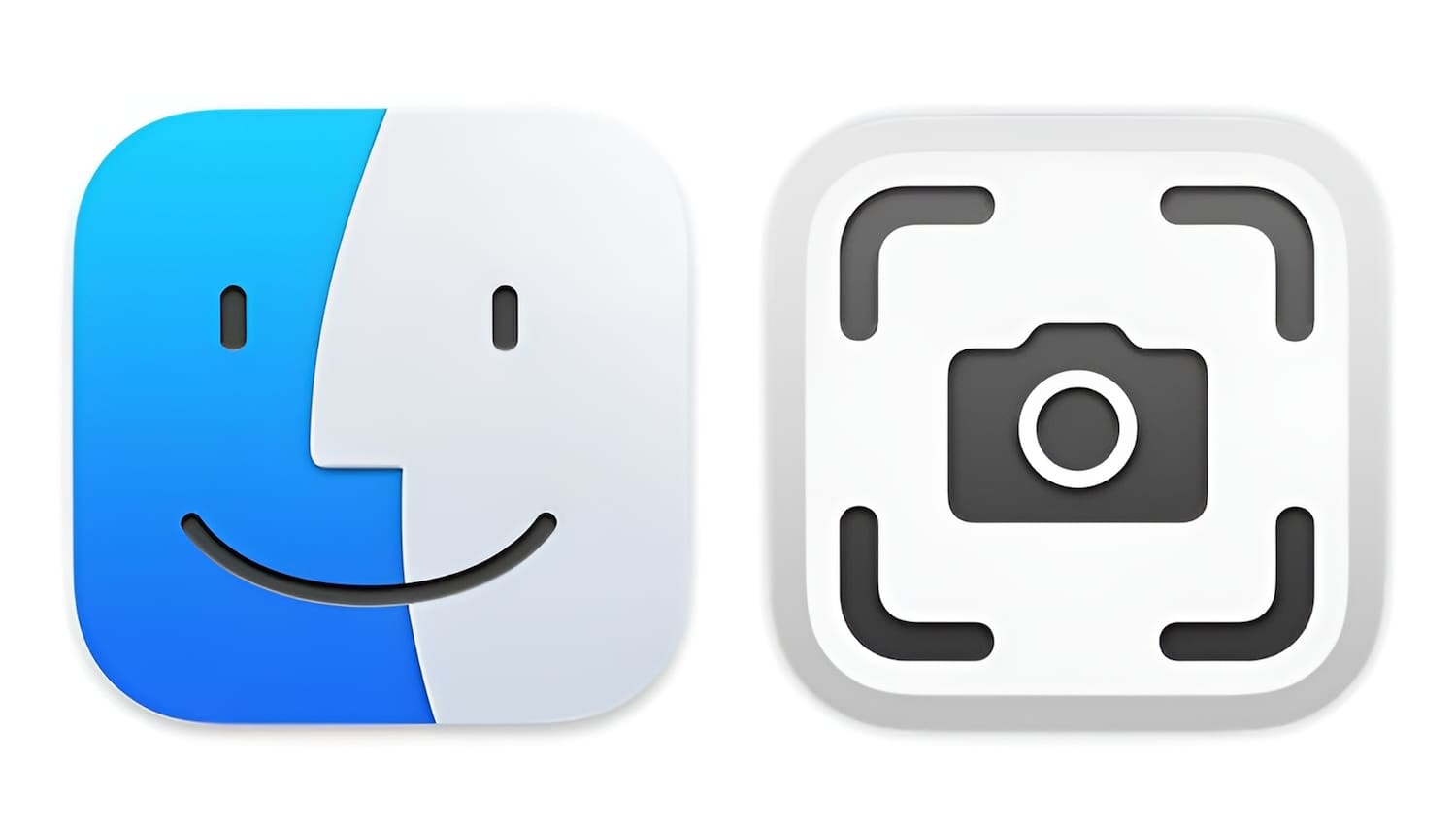
Подписаться на Яблык в Telegram — только полезные инструкции для пользователей iPhone, iPad и Mac t.me/yablykworld.
Как изменить папку для скриншотов в Mac
Создайте отдельную папку, чтобы все скриншоты автоматически сохранялись туда, например, мы создали на Рабочем столе папку «Скриншоты».
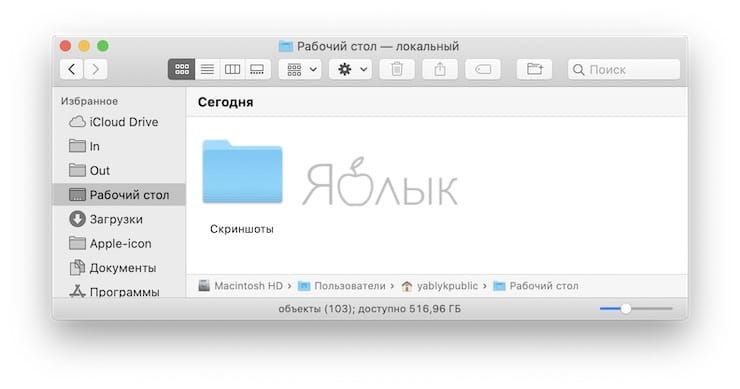
Сделать это очень легко: открываем Терминал и вставляем следующую строку:
defaults write com.apple.screencapture location ~/Desktop/Скриншоты/
Нажмите кнопку Return (Enter)
после чего введите эту команду:
killall SystemUIServer
Нажмите кнопку Return (Enter)
Теперь все снимки экрана будут сохраняться в папку «Скриншоты» на рабочем столе. Можно указать и любой другой желаемый путь. Допускается название, написанное кириллицей.
Для того чтобы, например, скриншоты сохранялись в соответствующий каталог папки «Документы», используйте путь:
defaults write com.apple.screencapture location ~/Documents/Скриншоты/
Для того чтобы, вернуть сохранение скриншотов на рабочий стол, введите
defaults write com.apple.screencapture location ~/Desktop/
Нажмите кнопку Return (Enter)
после чего введите команду:
killall SystemUIServer
Нажмите кнопку Return (Enter)
🔥 Смотрите также:
- Альтернатива кнопкам Home, End, PgUp и PgDown из PC на Mac.
- Как поменять местами кнопки Ctrl, Cmd, CapsLock и Option в macOS.
- Как использовать Калькулятор macOS в качестве конвертера валют, длин, масс и других величин.